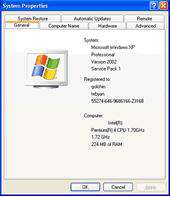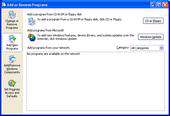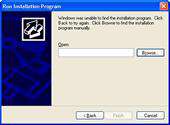واضح آرشیو وب فارسی:تبیان: بخش سوم - مشکلات وگرفتارهای استفاده از Accessories و نرم افزارهامشکلات و گرفتاری های نرم افزارها ویندوز XP با ابزارهای مختلف ، الحاقات و نرم افزارهای کار بردی همراه شده است تا برخی مشکلات شما را از بین ببرد. هر چند غالباً ما اقدام به نصب برنامه های دیگری بدین منظور می کنیم . برای مثال از برنامه Office برای صفحه آرایی و تایپ مطالب و مدیریت اسناداستفاده می کنیم. Office جزو برنامه های ویندوزXP نیست و باید بطور جداگانه تهیه و نصب شود . این مسئله برای تمامی نرم افزارهای دیگر نیز صدق می کند.از بازی ها گرفته تا برنامه هایضد ویروس یا ویرایشگرهای گرافیکی. قبل از خرید هر نرم افزارونصب آن باید به درمسئله توجه کنیم:1- هنگام تهیه نرم افزار مورد نظر خود از سازگاری آن با ویندوز XP مطمئن شوید. به عبارتی ویندوز XP باید قادر به اجرای نرم افزار باشد.2-برخی نرم افزارها بویژه برنامه های گرافیکی نیاز به منابع سیستمی و حافظهبالاییدارند . به عبارت دیگر هنگام خرید یک نرم افزار دقت کنید که آیا قطعات سخت افزاری سیستم تان در حدی قرار دارد که بتواند آن برنامه ها را اجرا کند یا خیر.باراست کلیک کردن My Computer و انتخاب گزینه Properties و مشاهده اطلاعات زبانه General ( همانند شکل ) می توانید نوع RAMو CPU دستگاه خود را مشاهده کنید. هنگام خرید و نصب یک نرم افزار ممکن استبا برخی مشکلات مواجه شوید که شاید بتوانید در این بخش به پاسخ برخی از آنها دست پیدا کنید.
واضح آرشیو وب فارسی:تبیان: بخش سوم - مشکلات وگرفتارهای استفاده از Accessories و نرم افزارهامشکلات و گرفتاری های نرم افزارها ویندوز XP با ابزارهای مختلف ، الحاقات و نرم افزارهای کار بردی همراه شده است تا برخی مشکلات شما را از بین ببرد. هر چند غالباً ما اقدام به نصب برنامه های دیگری بدین منظور می کنیم . برای مثال از برنامه Office برای صفحه آرایی و تایپ مطالب و مدیریت اسناداستفاده می کنیم. Office جزو برنامه های ویندوزXP نیست و باید بطور جداگانه تهیه و نصب شود . این مسئله برای تمامی نرم افزارهای دیگر نیز صدق می کند.از بازی ها گرفته تا برنامه هایضد ویروس یا ویرایشگرهای گرافیکی. قبل از خرید هر نرم افزارونصب آن باید به درمسئله توجه کنیم:1- هنگام تهیه نرم افزار مورد نظر خود از سازگاری آن با ویندوز XP مطمئن شوید. به عبارتی ویندوز XP باید قادر به اجرای نرم افزار باشد.2-برخی نرم افزارها بویژه برنامه های گرافیکی نیاز به منابع سیستمی و حافظهبالاییدارند . به عبارت دیگر هنگام خرید یک نرم افزار دقت کنید که آیا قطعات سخت افزاری سیستم تان در حدی قرار دارد که بتواند آن برنامه ها را اجرا کند یا خیر.باراست کلیک کردن My Computer و انتخاب گزینه Properties و مشاهده اطلاعات زبانه General ( همانند شکل ) می توانید نوع RAMو CPU دستگاه خود را مشاهده کنید. هنگام خرید و نصب یک نرم افزار ممکن استبا برخی مشکلات مواجه شوید که شاید بتوانید در این بخش به پاسخ برخی از آنها دست پیدا کنید.
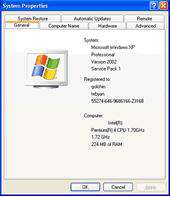
من نمی توانم یک برنامه را نصب کنم علت: اگر نمی توانید برنامه ای را نصب کنید ممکن است یکی از مشکلات زیر باعث این دردسر برای شما شده باشد : الف ) باید با نام کاربری و رمزعبور یک مدیر شبکه یا Administrator به سیستم login کنید .در واقع ممکن است مدیر شبکه ای که در آن کار می کنید اجازه نصب برنامه بر روی سیستم را از کلاینت ها گرفته باشد. ب ) برنامه سازگاری با ویندوز XP ندارد. به عبارت دیگر این برنامه متناسب با سیستم عامل های قدیمی تر طراحی شده است . ج ) به دلیل برخی ایرادات در CD یا برنامه موجود در آن نصب برنامه امکان پذیر نیست. اغلب CD های امروزی یک فایلAuto run دارند که به برنامه نصب اجازه می دهد تا هنگام وارد شدن CD در دستگاه بطور اتوماتیک اجرا شود. در صورتی که این حالت اتفاق روی نداد می توانید از برنامه Add/ Remove Programs در Control panel استفاده کنید. اگر این کار هم مفید نبود درایو CD خود را با یک CD دیگر بررسی و آزمایش کنید و از عملکرد صحیح آن مطمئن شوید. در صورتی که باز هم با مشکل مواجه شوید بهتر است با شرکت سازنده برنامه خود تماس بگیرید. واحتمالاً CD دچار مشکل شده است. راه حل:برای استفاده از Add / Remove Programs از مراحل زیر پیروی کنید: 1- با یک نام کاربری و رمز عبور Administrator به سیستم login کنید. 2- در پنجرPrograms Add / Remove به سیستم login کنید. 3- درپنجره Add / Remove Programs ( همانند شکل ) می توانید لیستی ازتمامی برنامه هایی را مشاهده کنید که بطور جاری درسیستم تان نصب شده اند. دکمه Add New Programs را کلیک کنید.

4- یک پنجره نمایان می شود که شما را قادر به نصب برنامه های جدید از یک CD یا یکفلاپی می کند یا می توانید از یک سایت وب برنامه به روزآوری را اجرار کنید. دکمه Floppy or CD را انتخاب کنید ( همانند شکل)
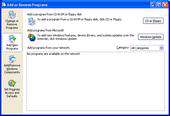
5- پنجره دیگری نمایان می شود که به شما اعلام می کند CD یا فلاپی مربوطه را در سیستم وارد کنید. سپس Next را کلیک کنید. 6- ویندوز XP در درایو به جستجو می پردازد و برنامه نصب را پیدا می کند . یک پنجره نمایان شده و از شما می پرسد که آیا برنامه پیدا شده همان برنامه ای است که مایل به نصب آن هستید ( همانند شکل ) . Finish را کلیک کنید.
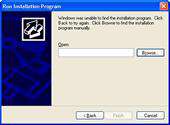
7- در این مرحله نصب برنامه آغاز می شود. همانطور که دریافتید برنامه Add / Remove Programs تنها دریافتن برنامه و فایل نصب به شما کمک می کند . شما می توانید همچنین اجرای برنامه نصب را از طریق دوبار کلیک سریع فایل Setup.exe موجود در CD یا فلاپی نیز مدیریت کنید.
این صفحه را در گوگل محبوب کنید
[ارسال شده از: تبیان]
[مشاهده در: www.tebyan.net]
[تعداد بازديد از اين مطلب: 3184]